winxp系统不能开机提示NTLDR文件丢失的解决方法
更新时间:2020-11-02 14:52:00 来源:雨林木风官网 游览量: 200 次
最近有xp系统用户反映突然遇到系统不能正常启动。经过查找分析,是NTLDR文件丢失造成的,NTLDR文件是系统文件。如果丢失了,计算机就不能正常启动。那么如何解决呢?本文将与大家分享一个如何解决xp系统因NTLDR文件丢失而无法启动的问题的教程,供大家参考。
方法一,
1.开机,进入CMOS,设置从光盘启动,然后使用PgUp和PgDn将第一个启动项目设置为光盘。
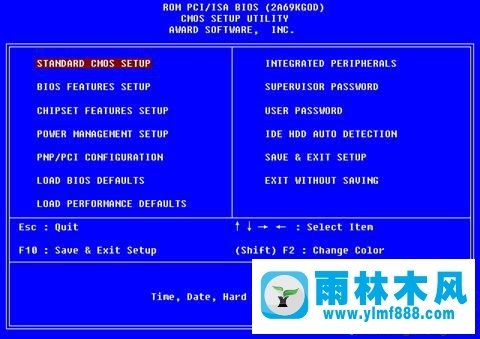
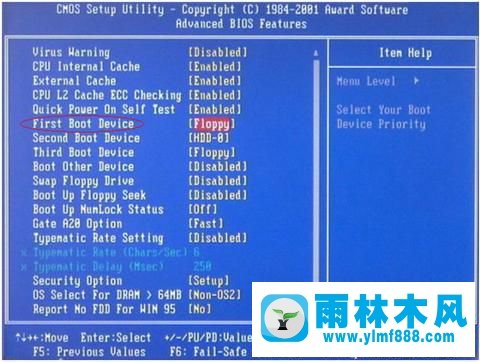
2.然后将系统光盘插入光驱,重新启动计算机。当显示“按任意键从光盘启动”时,按任意键选择从光盘启动。

3.进入WindowsXP安装菜单时,按“R”键进入故障恢复台,然后询问管理员账号和密码。键入以下内容:
C:\Windows>Fixboot按[y]确认。
C:\Windows>\
C:\>ATTRIB-HNTLDR.
C:\>ATTRIB-SNTLDR.
C:\>ATTRIB-RNTLDR.
C:\>ATTRIB-HNTDETECT。COM.
C:\>ATTRIB-SNTDETECT。COM.
C:\>ATTRIB-RNTDETECT。COM.
C:\>COPYX:\I386\NTLDRC:\注意:x:是光驱的代码。
C:\>COPYX:\I386\NTDETECT。COMC:\


4.完成后,取出WinXP光盘,键入【退出】重启电脑,电脑启动时进入CMOS,将第一个启动项目改回硬盘。系统终于可以正常进入系统桌面了!
以上是winxp系统不能开机提示NTLDR文件丢失的解决方法。要是你也有一样的问题就可以参考上面的方法步骤来解决。
本文来自雨林木风www.ylmf888.com 如需转载请注明!
-
 雨林木风 GHOST Win10纯净版(版本 2021-07-01
雨林木风 GHOST Win10纯净版(版本 2021-07-01
-
 雨林木风系统(Nvme+USB3.X)Win7 2021-07-01
雨林木风系统(Nvme+USB3.X)Win7 2021-07-01
-
 雨林木风系统(Nvme+USB3.X)Win7 2021-07-01
雨林木风系统(Nvme+USB3.X)Win7 2021-07-01
-
 雨林木风 GHOST Win10装机版(版本 2021-06-02
雨林木风 GHOST Win10装机版(版本 2021-06-02
-
 雨林木风系统(Nvme+USB3.X)Win7 2021-06-02
雨林木风系统(Nvme+USB3.X)Win7 2021-06-02
-
 雨林木风系统(Nvme+USB3.X)Win7 2021-06-02
雨林木风系统(Nvme+USB3.X)Win7 2021-06-02
-
 雨林木风系统Win7纯净版(Nvme 2021-05-07
雨林木风系统Win7纯净版(Nvme 2021-05-07
-
 雨林木风系统(Nvme+USB3.X)Win7 2021-05-07
雨林木风系统(Nvme+USB3.X)Win7 2021-05-07

